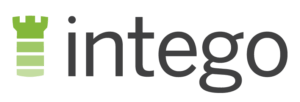Přehled MacKeeper 2024
MacKeeper neměl vždy nejlepší pověst – byl známý především tím, že upozorňoval na fiktivní problémy, aby lidi vyděsil a donutil je zaplatit za nápravu. Od té doby však tento produkt převzala firma Clario zabývající se kybernetickou bezpečností, která vyvinula obrovské úsilí, aby tuto reputaci zlepšila. Stejně jako mnoho dalších lidí jsem i já chtěla zjistit, zda se MacKeeper skutečně zlepšil, nebo zda se jedná o stále stejný antivirový software s novým vzhledem.
Po důkladném testování vás mohu společně se svým týmem ujistit, že MacKeeper již nepoužívá neetické prodejní taktiky. Nabízí také užitečné nástroje, jako je VPN, blokátor reklam a nástroj pro kontrolu krádeže identity, i když slabší výsledky detekce škodlivého softwaru na mě příliš velký dojem neudělaly. Raději si pořiďte výkonný antivirus, jako je Intego, který byl vyvinut výhradně pro blokování hrozeb zaměřených na Macy. Intego si můžete dokonce vyzkoušet zdarma díky poskytované 30 denní záruce vrácení peněz.
Ale věřit mi to nemusíte. MacKeeper si můžete vyzkoušet sami díky 14denní záruce vrácení peněz. Tato záruka je kratší než v případě antiviru Intego. Přesto se jedná o bezpečný způsob, jak zjistit, zda je pro vás MacKeeper tím pravým antivirem. Pokud nebudete spokojeni, můžete snadno získat své peníze zpět – sama jsem to vyzkoušela a peníze jsem dostala zpět za pouhé 3 dny.
Nemáte čas? Zde je krátké shrnutí
- Základní antivirová ochrana pro Mac. Detekuje různé druhy malwaru a virů, které by mohly poškodit váš Mac. Zjistěte, zda MacKeeper dokázal porazit ostatní špičkové antivirové programy.
- Mezi další funkce patří VPN a nástroje pro optimalizaci počítačů Mac. Mazání starých souborů, uvolnění paměti RAM, používání integrované VPN aj. Zjistěte, jaké bonusové funkce MacKeeper nabízí.
- Snadná instalace a používání. Jedno z nejlepších antivirových rozhraní na trhu, které umožňuje snadnou a intuitivní orientaci. Podívejte se, jak snadno MacKeeper funguje.
- Rychlá a pohodlná zákaznická podpora. Zaručeně rychlé odpovědi prostřednictvím telefonu a online chatu. Zjistěte více o možnostech zákaznické podpory pro MacKeeper.
- Příznivé ceny a bezplatná verze. K dispozici jsou 3 cenové kategorie. Podívejte se, jak získat neomezený přístup do MacKeeperu na 14 dní zdarma.
Zabezpečit zařízení s MacKeeper
Bezpečnost
MacKeeper při testech odhalil většinu malwaru a tzv. potenciálně nežádoucích aplikací (PUA). Od poslední recenze se výkon tohoto antiviru zřetelně zlepšil – s potěšením mohu konstatovat, že MacKeeper se nyní svým výkonem v oblasti zabezpečení špičkovým antivirovým programům pro Mac směle vyrovná.
Antivirový skener – podprůměrná míra detekce malwaru
V testech dokázal MacKeeper odhalit pouze přibližně 85 % infekcí. Pro srovnání, přední antivirový program pro Macy Intego dosáhl ve stejných testech 100 %. S takovým výsledkem se nelze spolehnout na to, že MacKeeper ochrání váš počítač před pokročilými hrozbami, jako je malware pro těžbu kryptoměn a rootkity.
Co se týče rychlosti, kompletní skenování trvalo programu MacKeeper 30 minut. To je přiměřená doba – pro srovnání, konkurenční antivirus Airo potřeboval k dokončení skenování 3 hodiny! Zklamalo mě však, že MacKeeper nezobrazuje celkový počet analyzovaných souborů. Obvykle se jedná o standardní údaje, které ostatní antivirové programy zobrazují a které jsou pro mě zásadní, abych věděla, zda byl můj systém důkladně zkontrolován, nebo ne.
Například Intego prověřil 1,7 milionu souborů, zatímco Airo pouze 600 000 souborů. MacKeeper dokončil analýzu za pouhých 30 minut, takže pochybuji, že opravdu provedl důkladnou kontrolu mého systému.
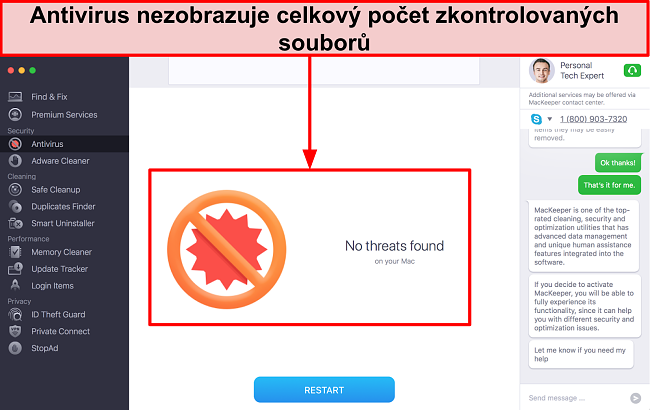
Kupodivu zde není ani možnost rychlého skenování, která je u antivirových programů obvykle k dispozici. Tento typ skenování je obvykle mnohem rychlejší, protože kontroluje pouze zranitelné oblasti Macu. MacKeeper nabízí pouze možnost kompletní analýzy celého systému, což může být časově náročné.
Skenování v reálném čase – neustále kontroluje nové soubory na přítomnost škodlivého softwaru
Antivirový skener v reálném čase kontroluje všechny nové soubory v počítači na přítomnost malwaru. Abych se seznámila s tím, jak to funguje, stáhla jsem soubor infikovaný virem a MacKeeper mě na tuto skutečnost okamžitě upozornil prostřednictvím push oznámení. Mohl jsem si vybrat, zda soubor umístím do karantény, nebo ho obnovím.
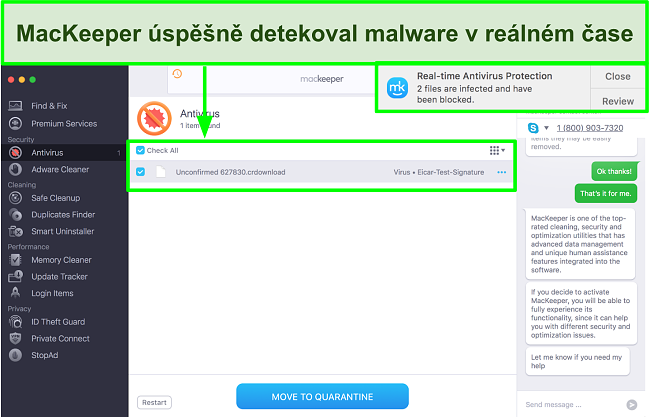
Kromě kompletního skenování považuji za velmi důležitý také skener v reálném čase, protože poskytuje okamžitou a komfortní ochranu. Pokud by byla k dispozici možnost kompletního skenování, nemuseli byste ručně spouštět kontrolu pokaždé, když se v Macu objeví nový soubor.
Adware Cleaner – identifikuje a označuje aplikace se skrytým adwarem
Tato funkce analyzuje aplikace v počítači, ve kterých se může skrytě skrývat adware (jde zejména o „bezplatný“ software). Většina z nich sice není nebezpečná, ale přesto tyto aplikace značně ovlivňují váš uživatelský komfort tím, že vás obtěžují vyskakovacími okny a nevyžádanými reklamami. A co hůř, mnohé z nich mohou zpomalovat počítač a zabírat drahocenné systémové prostředky.
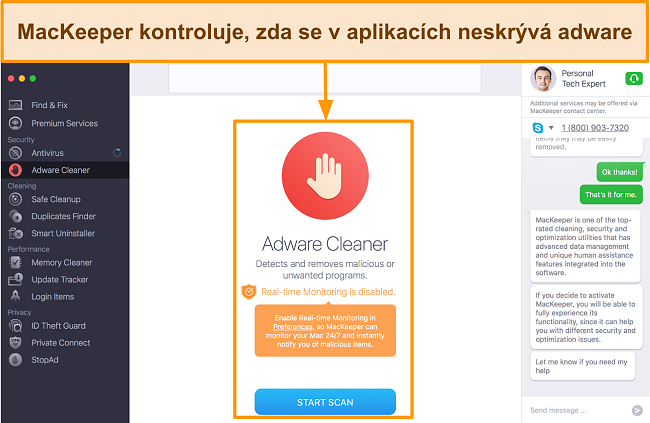
Nástroj na čištění adwaru od MacKeeperu byl rychlý a analýza mého systému zabrala necelých 5 minut. V mém systému nebyly nalezeny žádné závadné programy, ale jsem ráda, že existuje snadný způsob, jak toto zkontrolovat. Pokud spustíte kontrolu adwaru a malwaru na kartě „Find and Fix“ (Najít a opravit), spustí se oba nástroje současně.
Vlastnosti
MacKeeper nabízí užitečné doplňkové funkce pro optimalizaci a zabezpečení Macu, jako je integrovaná VPN a nástroj na odstraňování nevyžádaných souborů. Ostatní bezplatné programy jako Airo tyto funkce nemají.
Stále zde však chybí některé klíčové služby, které jsou v dnešní době standardní součástí většiny antivirových programů. Kvalitní programy, jako je Intego, nabízejí také nástroje rodičovské kontroly a síťové ochrany, které jsou klíčové pro komplexní digitální zabezpečení.
VPN Private Connect – skvělé pro streamování s neomezenými daty
VPN Private Connect, což je integrovaná VPN od MacKeeperu určená pro Macy, na mě udělala poměrně dobrý dojem. Umožňuje přístup k více než 200 serverům v 50 zemích světa, včetně oblíbených lokalit, jako jsou USA, Velká Británie, Kanada, Francie a Německo. Každý server je chráněn šifrováním vojenské úrovně.
Provedla jsem test úniku, abych zkontrolovala, zda je moje IP adresa skutečně skrytá – a byla! Přestože se fyzicky nacházím v Austrálii, VPN úspěšně zobrazila mou virtuální polohu v USA.
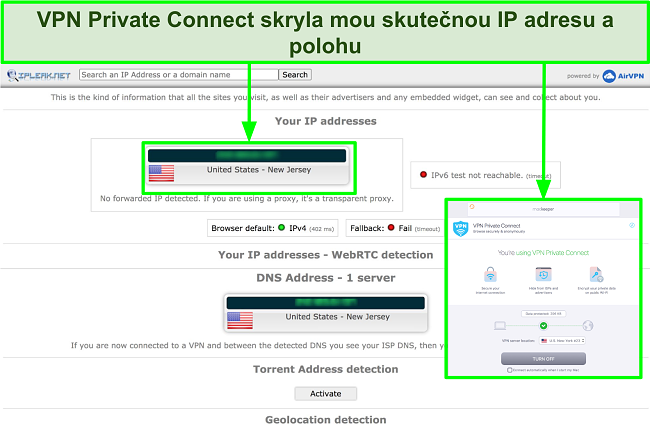
Na rozdíl od mnoha konkurenčních antivirů poskytuje VPN od MacKeeperu dokonce i neomezená data! Díky tomu je ideální pro streamování a další činnosti náročné na data. Při připojení k americkému serveru jsme snadno odblokovala Netflix a Disney+. Bohužel jsem nebyla tolik úspěšná při pokusu o obejití restrikcí v případě BBC iPlayer ve Velké Británii.
Největší problém vidím v rychlosti VPN. Zatímco při prohlížení webu nebo kontrole e-mailů jsem nezaznamenala žádné výrazné problémy, rychlost při streamování byla neuvěřitelně nízká. Průměrná rychlost se pohybovala mezi 8 a 10 Mb/s, což vedlo k více než 30vteřinovým prodlevám v načítání. Pokud však plánujete používat VPN pouze k anonymnímu prohlížení webu, může vám MacKeeper vyhovovat.
Rozšíření pro prohlížeče Stop Ads – blokuje většinu reklam a trackerů
Nástroj Stop Ads je třeba aktivovat jako rozšíření v prohlížečích Safari nebo Chrome. Reklamy blokuje přibližně v 80 % případů.
Abych si otestovala jeho výkonnost, navštívila jsem zpravodajské weby jako např. The Independent a Daily Mail. Nástroj dokázal účinně blokovat reklamní bannery a videa, ale nedokázal zastavit vyskakovací upozornění zobrazující, že byl detekován nástroj pro blokování reklam.
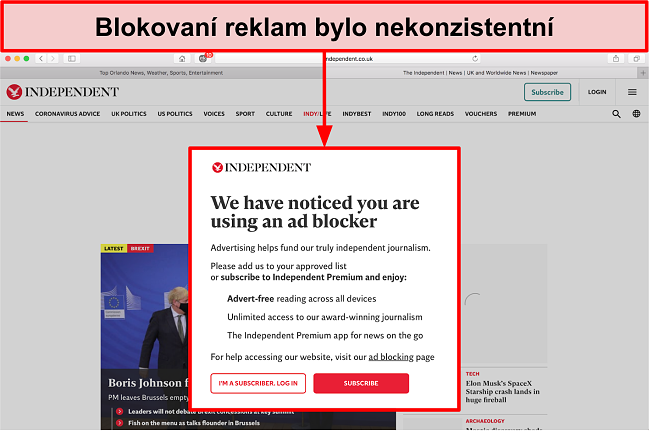
Zaujalo mě však, že zabránil přehrávání videoreklamy YouTube tím, že místo ní po dobu jejího trvání zobrazil bílou obrazovku. Dokonce ani mnoho specializovaných nástrojů pro blokování reklam nedokáže tohle! Nástroj Stop Ads je docela účinný, ale pokud chcete něco spolehlivějšího, můžete se podívat na tento přehled nejlepších nástrojů pro blokování reklam.
ID Theft Guard – Sledování e-mailů a hesel z hlediska narušení bezpečnosti dat
Jedná se o jednu z nejužitečnějších a nejunikátnějších funkcí MacKeeperu, protože jen několik dalších firem (například Norton a Kaspersky) ji do svých služeb zahrnuje.
Otestovala jsem tuto funkci na dvou svých e-mailových adresách a šokovalo mě, když jsem zjistila, že jedna z nich byla kompromitována. MacKeeper vám ukáže, jaká hesla byla při každém napadení vyzrazena, a vyzve vás k jejich změně. Naštěstí žádné z uvedených hesel nebylo správné. Přesto mě vyděsilo pomyšlení, že by se k mým údajům mohli zločinci dostat tak snadno.
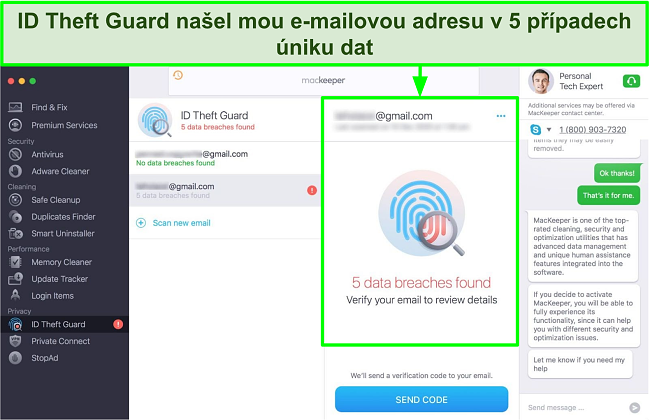
Poté, co jsem si v zájmu zvýšené opatrnosti změnila heslo, cítila jsem se bezpečněji, protože jsem věděla, že mě MacKeeper v budoucnu upozorní, pokud se k mým heslům někdo dostane.
Čistící nástroje – odstraňují nepotřebné soubory a aplikace
Čistící funkce jsou rozděleny do 3 částí: Safe Cleanup (Bezpečné čištění), Duplicates Finder (Vyhledávač duplikátů) a Smart Uninstaller (Chytrý odinstalátor). Účelem těchto funkcí je odstranit z Macu co nejvíce nepotřebných dat, abyste měli více místa v paměti pro věci, které skutečně používáte.
Safe Cleanup – vyčistí nevyžádané soubory a uvolní místo
Tato funkce identifikuje a odstraňuje zbytečné soubory, které zabírají drahocenné místo v počítači. Ovládání je velmi snadné, stačí kliknout na 1 tlačítko. Po 1 až 2 minutách skenování se mi zobrazily různé nevyžádané soubory v různých kategoriích, jako jsou protokoly, mezipaměť, koš, jazyky a přílohy e-mailů.
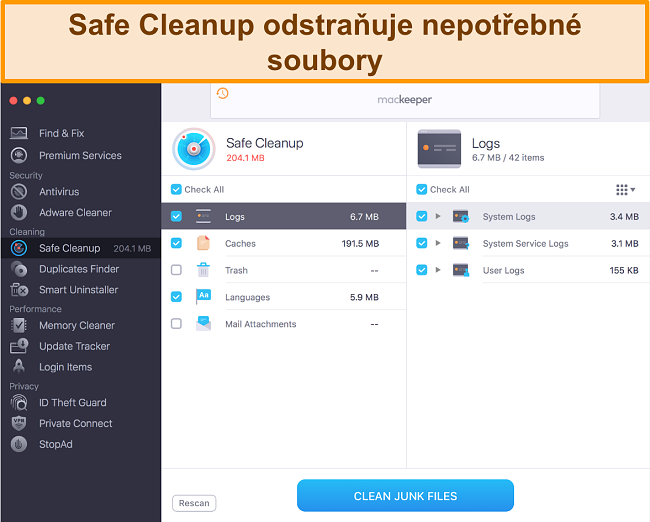
Před vymazáním můžete dokonce každý soubor individuálně zkontrolovat, abyste se ujistili, že neodstraníte něco, co skutečně potřebujete. Já jsem potřebovala vymazat jen asi 200 MB dat, ale pokud máte svůj Mac přeplněný, bude pro vás tento nástroj užitečným pomocníkem.
Duplicates Finder – označuje a odstraňuje duplicitní soubory
Když jsem tento nástroj testovala, překvapilo mě, že skenování trvalo poměrně dlouhých 30 minut – ale mohlo to být také proto, že jsem měla v počítači 154 duplicitních souborů! Navzdory času, který jsem k dokončení skenování potřebovala, se mi čekání vyplatilo, protože se mi na mém Macu podařilo uvolnit více než 7 GB dat. Líbilo se mi, že jsem si mohla každý soubor prohlédnout zvlášť a vybrat ty, které jsem si ještě chtěla ponechat.
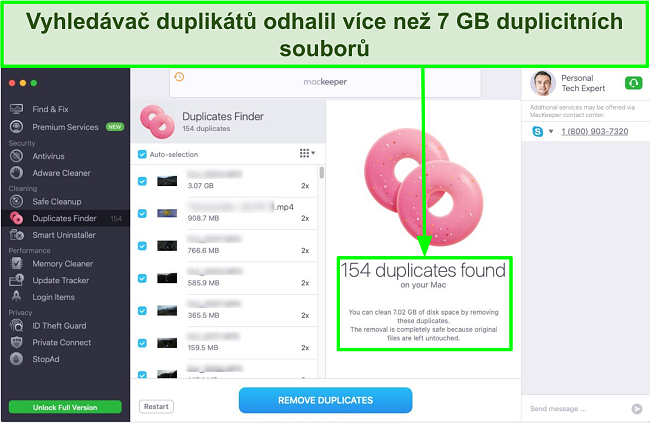
Smart Uninstaller – identifikuje nepoužívané programy zabírající místo
Pokud máte starý Mac, je pravděpodobné, že máte v počítači mnoho programů, které jste si v průběhu let stáhli, ale už je nepoužíváte. Smart Uninstaller pomáhá identifikovat aplikace, widgety, pluginy a rozšíření prohlížeče, které možná nepotřebujete.
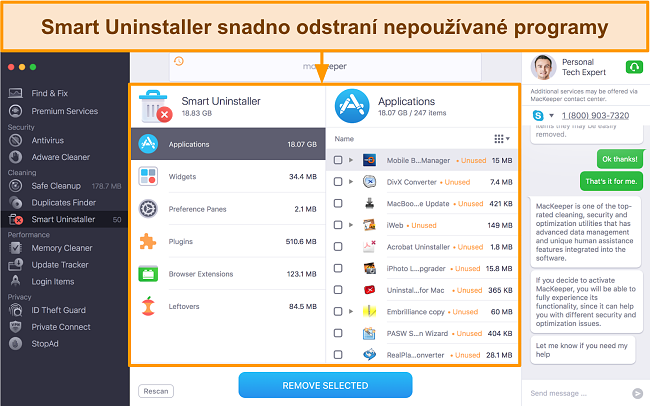
V současné době neexistuje způsob, jak automaticky vybrat všechny programy najednou k odstranění, ale hodilo by se to. Našla jsem poměrně dost těch, které jsem si ještě chtěla ponechat (např. program iPhotos byl označen jako „nepoužívaný“), ačkoliv jsem je už dlouho nepoužívala. Takže si nezapomeňte každý program prohlédnout, než jej vyberete k odstranění. Celkově šlo o rychlý způsob odinstalace více programů najednou.
Optimalizační nástroje – zvyšují výkon Macu a zvyšují rychlost
Optimalizační funkce pro Mac jsou rozděleny do 3 částí: Memory Cleaner (Čistič paměti), Update Tracker (Sledování aktualizací) a Login Items (Přihlašovací položky). Všechny tyto funkce umožňují Macu pracovat rychleji, protože zajišťují aktualizované aplikace a využívají co nejméně zdrojů.
Memory Cleaner – uvolněte více paměti odstraněním náročných aplikací
Pomocí funkce Memory Cleaner můžete sledovat, jak je vaše paměť RAM (Random Access Memory) využívána. Během mého zátěžového testu bylo využito 7,5 GB paměti a já měla k dispozici jen asi 463 MB.
Když jsem klikla na „aplikace a procesy“, viděla jsem, kolik prostředků zabírají různé programy. Zaskočilo mě, že na pozadí pracuje mnoho programů, o kterých jsem neměla ani tušení. Z tohoto místa můžete aplikace jednotlivě zavírat. Případně můžete na hlavní kartě jednoduše kliknout na „vyčistit paměť“ a nechat MacKeeper, aby rozhodl, které programy zavře za vás.
Po vyčištění se mi podařilo získat zpět úctyhodné 3 GB RAM! S rychlostí svého počítače jsem nikdy neměla žádné problémy, takže jsem si ani žádného výrazného rozdílu ve výkonu nevšimla. Přesto to byl dobrý způsob, jak uvolnit místo bez nutnosti restartovat počítač.
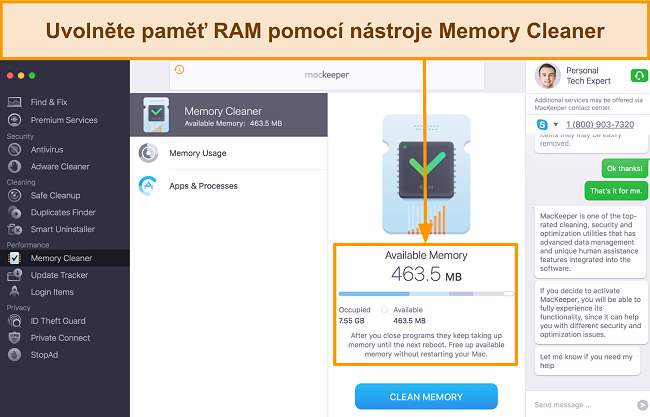
Update Tracker – zobrazuje, které aplikace je třeba aktualizovat
Tato funkce prohledá všechny aplikace v Macu a ukáže vám, které z nich je třeba aktualizovat. Analýza při testování trvala asi 30 vteřin. Jedná se o užitečný nástroj, protože pro zabezpečení a optimální fungování aplikací je vždy důležité mít k dispozici nejnovější verzi.
Líbilo se mi, že zobrazuje i programy stažené mimo obchod s aplikacemi. U některých z těchto programů nemusíte nutně obdržet oznámení o aktualizaci, pokud je neotevřete. Velmi praktické je také to, že můžete vybrat všechny programy najednou a nechat je aktualizovat současně.
![]()
Login Items – tento nástroj zjednodušuje spouštění Macu a zvyšuje efektivitu
Nástroj zobrazuje, které programy jsou automaticky povoleny při spuštění. Můžete si vybrat, které aplikace chcete zakázat, aby bylo spouštění Macu rychlejší. Uvítala bych však více informací o tom, které programy je vhodné odebrat. V některých případech jsem si nebyl jistá, zda jsou důležité nebo ne. Z tohoto důvodu jsem neprovedla žádné změny a měla jsem pocit, že tato funkce pro mě není příliš užitečná.
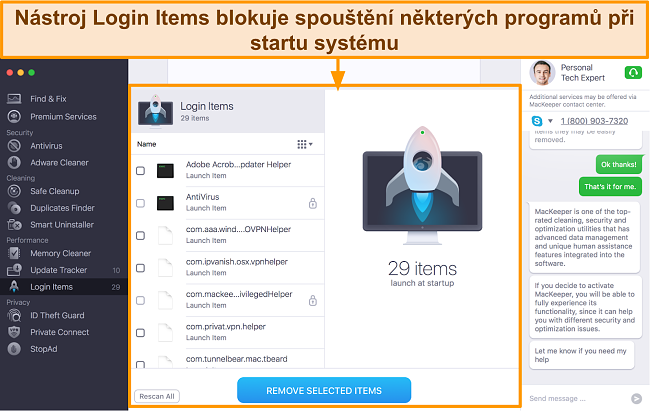
Snadnost použití
MacKeeper je velmi dobře navržen – má minimalistický vzhled a intuitivní rozhraní. Když jsem program spustila, podařilo se mi zjistit, jak ho používat pouhým proklikáváním. Navíc je k dispozici v 15 různých jazycích, což je výhodné i pro ty, kteří neumějí anglicky.
Na rozdíl od Airo nemá MacKeeper aplikaci pro iOS. Apple sice neumožňuje používat v operačním systému žádné skutečné antivirové programy, ale tyto aplikace mohou pomoci s blokováním reklam a škodlivého softwaru na webových stránkách – jde tedy o příjemný doplněk, který můžete mít ve svém iPhonu nebo iPadu.
Další nevýhodou je, že MacKeeper nefunguje ve Windows. Pokud chcete antivirus, který bude fungovat v obou operačních systémech, můžete vyzkoušet Intego díky poskytované 30denní záruce vrácení peněz.
Aplikace pro Mac – jednoduché a intuitivní uživatelské rozhraní
MacKeeper se liší tím, že při prvním spuštění programu vás vyzve k celkové kontrole systému. Poté vám poskytne doporučení ve čtyřech hlavních oblastech: zabezpečení, soukromí, čištění a výkon. Ještě jsem se nesetkala s žádným jiným antivirovým programem, který by toto dělal, a líbí se mi, že díky si díky praktickému přehledu mohu udělat obecnou představu o tom, kde je možné provést optimalizace.
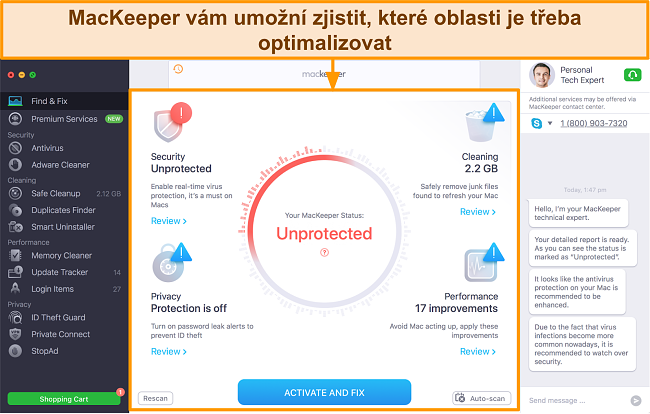
Použití jednotlivých funkcí je také velmi jednoduché. Většinou jsou k dispozici pouze 1 nebo 2 tlačítka, na která je třeba kliknout. To znamená, že s tímto programem nemůžete šlápnout vedle. Kvůli tomu, abych se naučila MacKeeper používat, jsem se téměř nikdy nemusela podívat na stránku s nejčastějšími dotazy.
Obávala jsem se, zda bude odinstalace programu obtížná, protože jsem se setkala s mnoha zprávami o problémech uživatelů se starou verzí programu MacKeeper. Novou verzi MacKeeperu lze naštěstí velmi snadno odstranit. Stačí aplikaci přetáhnout do koše jako jakýkoli jiný program. Na jejích webových stránkách dokonce existuje sekce nejčastějších otázek, podle které se můžete řídit, pokud potřebujete více informací.
Podpora
MacKeeper nabízí uživatelům několik způsobů, jak vyhledat pomoc. Je mezi nimi podpora přes živý chat, po telefonu a prostřednictvím e-mailu v angličtině – vše je dostupné nepřetržitě. Aplikace dokonce nabízí podporu pro německy a francouzsky hovořící uživatele, a to všemi uvedenými způsoby v době od 9:00 do 17:00.
Přestože se jedná o jednu z nejrychlejších zákaznických podpor, s jakou jsem se kdy setkala, celkově jsem byla zklamaná, protože personál neměl základní povědomí ani o základních otázkách.
Nepřetržitý živý chat – nejrychlejší možnost podpory
Když jsem program MacKeeper poprvé spustila, okamžitě mě zaujalo, že okno chatu je integrováno přímo do uživatelského rozhraní. Díky tomu bylo velmi jednoduché začít s někým mluvit, kdykoli jsem potřebovala pomoc. Pracovníci podpory na živém chatu také pokaždé, když jsem je kontaktovala, reagovali velmi rychle a ochotně mi pomohli. Na odpověď jsem nikdy nečekala déle než 10 vteřin.
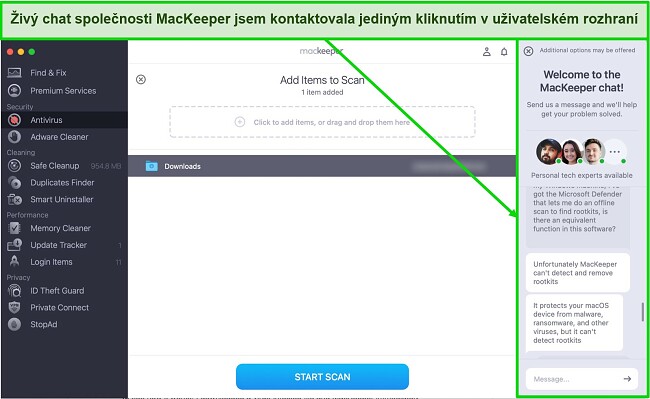
Úroveň znalostí pracovníků podpory o jejich vlastním produktu mě však příliš neohromila. Jeden ze specialistů se mě například musel zeptat, kde vidím tlačítko „Daily Scan“ (Denní kontrola), přestože je jasně viditelné na kartě „Find and Fix“ (Najít a opravit). Když jsem se zeptala na podezřelou chybovou zprávu, kterou jsem našla v protokolu programu MacKeeper, zástupce podpory mě požádal, abych pořídila snímek obrazovky a poslala mu jej přes e-mail.
Mám pocit, že podpora přes živý chat by byla plynulejší, kdyby chatovací okno podporovalo přílohy, například snímky obrazovky. Na druhou stranu mi pracovník na chatu okamžitě potvrdil, že MacKeeper nedokáže detekovat rootkity. I když to nebyla odpověď, v kterou jsem doufala, potěšilo mě, že agent toto omezení znal a nesnažil se odpovědi vyhnout.
E-mailová podpora – ideální, když nemáte čas na chatování
E-mailová podpora programu MacKeeperu byla rychlá, ale mé dotazy nebyly zodpovězeny v plném rozsahu.
Napsal jsem MacKeeperu e-mail o chybové zprávě, která se objevila během mých testů – odpověď mi přišla za necelý den. První odpověď pracovníků podpory obsahovala stručné vysvětlení, že zpráva znamená, že se skenování nezdařilo. Poslal jsem tedy další e-mail s dotazem, zda v mém zařízení existuje nějaká kybernetická hrozba a zda je spuštěna ochrana v reálném čase.
Zákaznická podpora mi sice i tentokrát odpověděla, ale vysvětlení ohledně příčiny jsem se přesto nedočkala. Bylo mi pouze řečeno, že tato chybová zpráva neznamená, že by můj Mac byl vystaven nebezpečí nebo že by ochrana v reálném čase nefungovala správně. Protože se zdálo, že skenování probíhá bez problémů, přestala jsem se podivnými chybovými hlášeními zabývat.
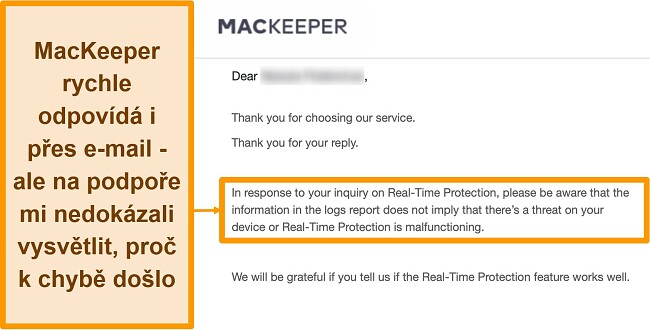
Celkově na mě zapůsobila doba odezvy a profesionalita zákaznické podpory. Přesto bych uvítala, kdyby mi e-mailová podpora poskytla konkrétnější odpověď na hlavní příčinu chybových hlášení, která jsem našla v protokolech. Doufám, že v budoucnu bude mít podpora MacKeeperu dostatek odborných znalostí pro řešení složitějších technických otázek.
Telefonická podpora – nejlepší pro technické dotazy
Telefonická podpora je v současné době dostupná v USA, Velké Británii a Austrálii (kde se nacházím), a to nepřetržitě. Doufala jsem, že po špatných zkušenostech s živým chatem a e-mailovou komunikací zažiju lepší přístup přes telefon. I tentokrát na mě udělalo dojem, jak rychle jsem byla s někým spojena – čekala jsem necelých 15 vteřin.
Pracovnice, se kterou jsem mluvila, byla ve srovnání s jejími kolegy na živém chatu rozhodně nápomocnější. Na rovinu mi řekla, že v antivirovém programu MacKeeper nelze zjistit celkový počet zkontrolovaných souborů. V případě otázek techničtějšího rázu ohledně MacKeeperu bych rozhodně doporučovala využít telefonickou podporu.
Webové stránky – rychlé odpovědi na jednoduché otázky
Stránka s nejčastějšími dotazy je dobrým zdrojem informací, pokud hledáte odpovědi na základní otázky. Dozvíte se, jak ovládat jednotlivé funkce, protože na této stránce najdete podrobné instrukce a návody. Pokud máte nějaké dotazy týkající se MacKeeperu, je nejlepší podívat se nejprve sem, a pokud budete chtít další podporu, můžete zvolit buď chat, nebo telefon.
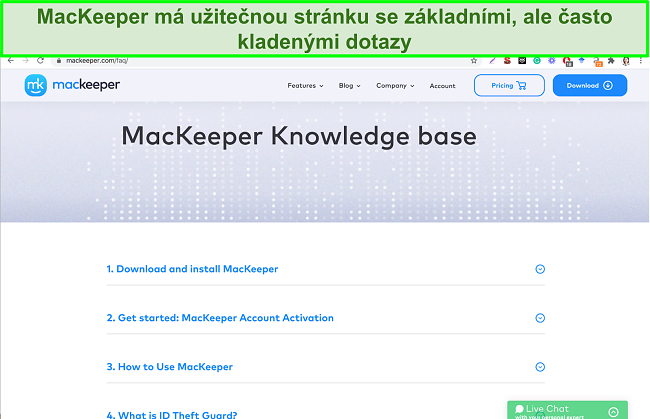
Cena
MacKeeper má stejné funkce pro každé předplatné. Rozdíl je pouze v tom, zda si zvolíte roční nebo měsíční tarif, a v počtu Maců, na kterých jej chcete používat. Nejlepší poměr cena/výkon však získáte, když si pořídíte plán na delší dobu. Na všechny plány se vztahuje 14denní záruka vrácení peněz, takže si můžete vyzkoušet MacKeeper na svém vlastním Macu zcela bez rizika.
V porovnání s ostatními produkty na trhu je MacKeeper sice dražší než vedoucí antivirový program pro počítače Mac Intego, ale na druhou stranu levnější jiné špičkové antiviry jako například Norton.
Bezplatná verze – omezený přístup ke klíčovým funkcím
Bezplatná zkušební verze vám umožní provést všechny testy a opravy dostupné v placeném plánu, ale pouze jednou. Poté budete vyzváni k přechodu na placené předplatné.
Při testování bezplatné verze jsem si vytvořila účet pouhým zadáním e-mailové adresy – a získala jsem tak okamžitý přístup k celé sadě funkcí. Spustila jsem úplnou kontrolu systému, která odhalila a zablokovala všechen malware. Také jsem mohla jednou spustit všechny funkce pro čištění systému, optimalizaci a ochranu soukromí.
Celkově jsem měla pocit, že bezplatná zkušební verze umožňuje získat základní představu o tom, jak MacKeeper funguje, ale nemusí stačit k tomu, abyste se rozhodli si tento produkt zakoupit. Dobrou zprávou je, že MacKeeper nabízí také 14denní záruku vrácení peněz, kterou můžete využít, i když jste již vyčerpali bezplatnou zkušební verzi.
14denní záruka vrácení peněz
I když je to kratší doba než standardních 30 dní, i 14denní záruka vrácení peněz je dostatečně dlouhá doba na otestování všech funkcí, které MacKeeper nabízí. Antivirus jsem testovala 10 dní a poté jsem pomocí online žádosti o vrácení peněz na webových stránkách zažádala o vrácení peněz.
Nepříjemné bylo zjištění, že ve formuláři je požadováno jak shrnutí, tak podrobné vysvětlení důvodů, proč o vrácení peněz žádám. Musela jsem také uvést své kontaktní údaje a referenční číslo (které jsem nakonec našla na faktuře ve formátu PDF).
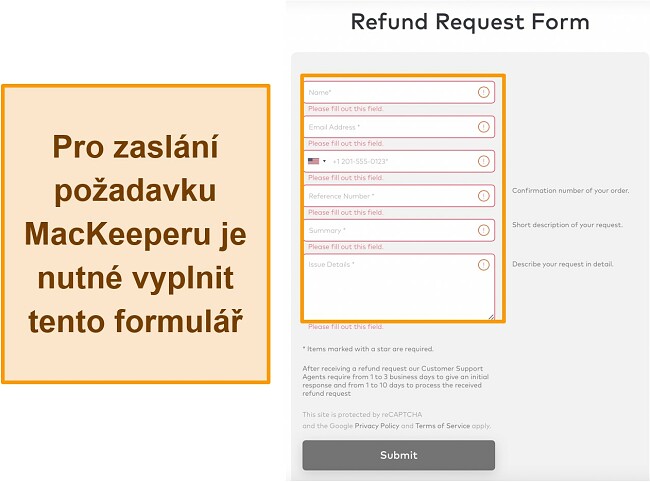
Musela jsem uvést důvod, proč žádám o vrácení peněz
Jen několik hodin po odeslání formuláře s žádostí o vrácení peněz mi přišel e-mail od fakturační podpory společnosti MacKeeper. MacKeeper mi nabídl vyřešení technických problémů přes živý chat a bezplatné prodloužení služby o 3 měsíce. Jakkoli byla nabídka skvělá, odpověděla jsem e-mailem, že trvám na vrácení peněz – a druhý den mi přišel e-mail s potvrzením o refundaci. Peníze mi přišly zpět na účet za pouhé 3 dny.
Přestože jsem své peníze dostala zpět poměrně rychle, mám pocit, že celý proces byl náročnější, než musel být. Například Intego vyřídilo mou žádost o vrácení peněz za pouhých 10 minut přes živý chat, aniž by se mě někdo vyptával na důvody.
I přesto záruka vrácení peněz funguje u MacKeeperu dobře, takže si můžete stáhnout MacKeeper ještě dnes a vyzkoušet všechny jeho funkce bez jakéhokoli rizika. Pokud zjistíte, že vašim potřebám nevyhovuje, můžete si nechat bez problémů vrátit peníze.
Finální Verdikt
Pod novým vedením společnosti se antivirus MacKeeper v klíčových oblastech výrazně zlepšil. Mé testy dokládají, že MacKeeper dokáže detekovat malware na stejné úrovni jako špičkové konkurenční programy jako Intego a Norton. Řada jeho funkcí je pozoruhodně užitečná při udržování bezproblémového chodu Macu, aplikace je jednoduchá a intuitivní a pracovníci podpory reagují pohotově.
Jsou tu však i drobné nevýhody. MacKeeper nedokáže odstranit rootkity a tým podpory přes živý chat ne vždy umí odpovědět na všechny dotazy. Přesto má antivirus spoustu kladných vlastností.
Ale věřit mi to nemusíte. Můžete si MacKeeper vyzkoušet zdarma díky bezplatné zkušební verzi nebo 14denní záruce vrácení peněz. Záruka vrácení peněz vám dává dostatek času na vyčištění Macu od malwaru a dalšího nepořádku, čímž zvýšíte jeho výkon. Pro vrácení peněz ani nemusíte mluvit s pracovníkem zákaznické podpory – stačí vyplnit online formulář na webových stránkách. Při testování mi peníze přišly zpět už po třech dnech.
Často kladené otázky: MacKeeper Antivirus
Lze MacKeeperu důvěřovat?
Ano, MacKeeper je důvěryhodný antivirus. Společnost, která ho vlastní, mívala špatnou pověst kvůli vlezlým (a dokonce neetickým) prodejním taktikám. Poté však firma změnila vedení, což vedlo k výraznému zlepšení jejího softwaru a prodejních strategií.
Je MacKeeper zdarma?
MacKeeper sice nabízí bezplatnou verzi, ale každou funkci můžete použít pouze jednou. Pokud se však zaregistrujete a využijete 14denní záruku vrácení peněz, můžete tak získat neomezený přístup ke každé funkci zdarma. Jediné, co musíte udělat, je zrušit předplatné před koncem 14denní lhůty a své peníze dostanete jednoduše zpět. Při osobním testování jsem měla peníze zpět na účtu za pouhé 3 dny!
Chrání MacKeeper před malwarem a viry?
MacKeeper v testech úspěšně ochránil můj Mac před viry, červy, trojskými koni, ransomwarem a většinou dalších typů malwaru. Nedetekuje však rootkity – to je typ malwaru, který umožňuje škodlivým třetím stranám ovládat váš Mac bez vašeho vědomí.
Pokud chcete mít naprostý klid od všech typů malwaru, pak doporučuji Intego – špičkový antivirus pro Mac, který funguje proti všem kmenům malwaru (včetně rootkitů). Intego si můžete dokonce bez rizika vyzkoušet po dobu 30 dnů, a to díky záruce vrácení peněz.